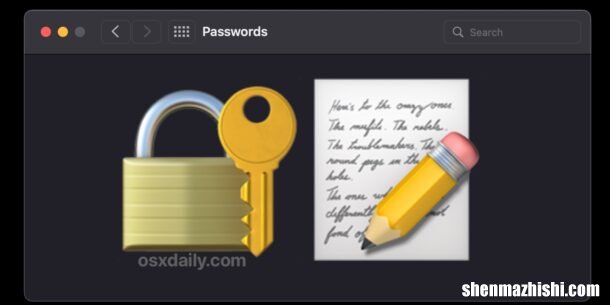
文章插图
如果您愿意,您可以将安全笔记添加到您的 iCloud 钥匙串帐户和登录条目 。这些注释可以用于任何目的,但如果您想引用特定于该登录的某些内容,无论是先前密码的日志、帐户的目的还是其他任何东西,它们都会特别方便 。
例如,假设您对保存在 iCloud 钥匙串中的信用卡有一个特定的登录名,并且您想在该钥匙串条目上附加一个注释,说明它只是一个企业帐户,这很容易做到 。或者,也许您保存了 Netflix 登录信息,并且您想添加一个注释,提醒您这是您最喜欢的阿姨帐户,而不是您的帐户,这也很容易 。
如何从 Mac 向 iCloud 钥匙串帐户整体添加备注
- 转到 Mac 上的? Apple 菜单,然后选择“系统偏好设置”
- 选择“密码”并在请求时进行身份验证
- 在 iCloud 钥匙串列表中找到您要为其添加备注的帐户并选择它
- 选择帐户条目一角的“编辑”按钮
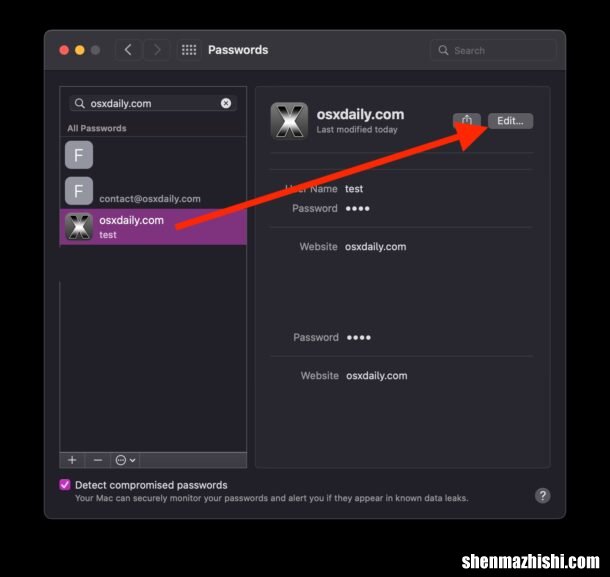
文章插图
- 将要附加的注释添加到 iCloud 钥匙串中的帐户条目,然后单击“保存”完成

文章插图
- 如果需要,重复其他笔记
您还可以通过这些设备各自的设置应用程序为 iPhone 或 iPad 上的 iCloud 钥匙串条目添加和编辑注释,但这是另一篇文章的主题 。
【怎么在Mac或iPhone上设置iCloud钥匙串】iCloud 钥匙串笔记功能存在于 macOS 12.3 或更高版本的所有现代 macOS 版本中 。但是,Mac 上单独的 Keychain Access 应用程序长期以来一直包含一个“评论”部分,该部分可能具有类似的目的,只是它不像 iCloud 钥匙串访问那样受密码保护,而且它也不以相同的方式同步 。
如果您想知道,iCloud 钥匙串中的笔记并没有存储在 Notes 应用程序中,它们也根本与 Notes 应用程序无关 。
- 如何使用Chrome OS Flex将旧Mac变成Chromebook
- 如何从 Mac 中删除 /AppleInternal
- 什么是USB4接口,usb4.0和雷电4区别那个更好
- 如何在 LG 电视上设置 HomeKit
- 台式电脑外部接口有哪些,计算机各个常用接口详解
- 意甲多少岁能签职业合同
- 意甲近十年冠军阵容
- 意甲预测万博y
- 意甲历届冠军及积分榜最新
